
[Gelöst] Wie aktualisiert man ein iPhone ohne WLAN? ( iOS 26 wird unterstützt)

Die meisten iPhone-Nutzer kennen die Meldung: „Zum Aktualisieren eine WLAN-Verbindung herstellen.“ Doch was tun, wenn WLAN nicht verfügbar, instabil oder eingeschränkt ist? Ob unterwegs, im Büro oder wenn Ihr WLAN zu Hause vorübergehend ausfällt – möglicherweise benötigen Sie trotzdem ein iOS Update für bessere Leistung, Fehlerbehebungen oder neue Funktionen. Dieser Beitrag zeigt Ihnen, wie Sie Ihr iPhone auch ohne WLAN aktualisieren können. Lesen Sie die folgenden vier Lösungen für ein stabiles iOS Update ohne WLAN, falls Sie vor diesem Problem stehen.

In früheren iOS -Versionen mussten Systemupdates zunächst per WLAN heruntergeladen werden, hauptsächlich um den mobilen Datenverbrauch der Nutzer zu reduzieren. Mit der Einführung von 5G auf der iPhone 12-Serie ermöglichte Apple jedoch für bestimmte Modelle die Aktualisierung iOS über Mobilfunknetze. Wenn Ihr Gerät also 5G unterstützt und Ihr Mobilfunkanbieter dies zulässt, können Sie das System direkt über mobile Daten aktualisieren. Falls Ihr Gerät dies nicht unterstützt, können Sie das Update weiterhin über einen Computer oder einen Hotspot durchführen.
Kurz gesagt: Ja, solange Sie die richtige Methode anwenden, können Sie Ihr iPhone auch ohne WLAN aktualisieren.
Nutzer eines iPhone 12 oder neuerer Modelle können, sofern ihr Mobilfunkanbieter 5G-Updates unterstützt, das System direkt über mobile Daten aktualisieren. Dies ist die einfachste und unkomplizierteste Methode, da keine zusätzlichen Geräte benötigt werden. Allerdings verbraucht diese Methode ein relativ hohes Datenvolumen und ist nicht für alle Modelle und Anbieter verfügbar. Daher ist sie keine universelle Lösung.
So aktualisieren Sie Ihr iPhone mithilfe mobiler Daten ohne WLAN:
Schritt 1. Öffnen Sie die „Einstellungen“ auf Ihrem iPhone.
Schritt 2. Tippen Sie auf „Mobilfunk“ oder „Mobile Daten“.
Schritt 3. Wählen Sie „Optionen für mobile Daten“.
Schritt 4. Aktivieren Sie „Mehr Daten über 5G zulassen“ (nur auf unterstützten Geräten verfügbar).
Schritt 5. Gehen Sie zurück zu „Einstellungen“ > „Allgemein“ > „Softwareupdate“. ( iPhone-Softwareupdate fehlgeschlagen ?)
Schritt 6. Prüfen Sie, ob ein Update verfügbar ist.
Schritt 7. Tippen Sie auf „Herunterladen und installieren“ und folgen Sie dann den Anweisungen auf dem Bildschirm.

Wenn Ihr iPhone keine Updates direkt über mobile Daten herunterladen kann, ist die Nutzung eines Hotspots von einem anderen Gerät eine der einfachsten und zuverlässigsten Alternativen. Da ein Hotspot ein WLAN-ähnliches Netzwerk mithilfe der Mobilfunkdaten eines anderen Telefons erstellt, erkennt Ihr iPhone dies als normale WLAN-Verbindung und ermöglicht iOS Updates. Diese Methode funktioniert mit allen iPhone-Modellen und erfordert keine zusätzliche Software.
So aktualisieren Sie iOS ohne WLAN über einen Hotspot:
Schritt 1. Auf dem Gerät, das den Hotspot bereitstellt: Öffnen Sie „Einstellungen“ > Tippen Sie auf „Persönlicher Hotspot“ oder „Mobiler Hotspot“ > Aktivieren Sie „Anderen die Teilnahme erlauben und notieren Sie sich das Passwort“.
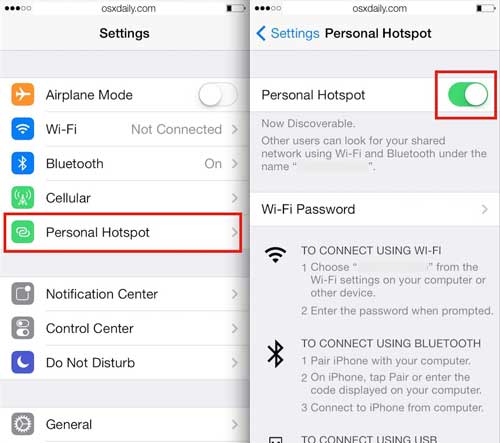
Schritt 2. Auf Ihrem iPhone: Gehen Sie zu „Einstellungen“ > „WLAN“. Verbinden Sie sich mit dem Hotspot-Netzwerk. Sobald die Verbindung hergestellt ist, gehen Sie zu „Einstellungen“ > „Allgemein“ > „Softwareupdate“. Tippen Sie auf „Laden und installieren“ und folgen Sie den Anweisungen.
Das Aktualisieren Ihres iPhones über iTunes (unter Windows /macOS Mojave und älter) oder den Finder (unter macOS Catalina und neuer) ist eine der stabilsten und zuverlässigsten Methoden. Der Computer lädt das komplette iOS -Firmware-Paket herunter, sodass weder das Datenvolumen Ihres Telefons verbraucht noch eine stabile WLAN-Verbindung benötigt wird. Diese Methode wird von vielen Nutzern bevorzugt. Beachten Sie jedoch, dass es dabei zu Datenverlust kommen kann. Sichern Sie daher unbedingt Ihre iPhone-Daten, bevor Sie fortfahren.
So aktualisieren Sie Ihr iPhone ohne WLAN oder mobile Daten mithilfe von iTunes:
Schritt 1. Installieren und öffnen Sie iTunes auf Ihrem Computer.
Schritt 2. Verbinden Sie Ihr iPhone mit einem USB-Kabel.
Schritt 3. Wählen Sie Ihr Gerät aus, sobald es in iTunes angezeigt wird.
Schritt 4. Klicken Sie auf „Nach Updates suchen“.
Schritt 5. Wählen Sie „Herunterladen und Aktualisieren“.
Schritt 6. Geben Sie gegebenenfalls Ihren iPhone-Passcode ein.
Schritt 7. Warten Sie, bis iTunes das Update heruntergeladen und installiert hat.

So aktualisieren Sie Ihr iPhone ohne WLAN oder mobile Daten mithilfe des Finders:
Schritt 1. Öffnen Sie den Finder auf Ihrem Mac .
Schritt 2. Verbinden Sie Ihr iPhone mit einem Kabel mit dem Mac .
Schritt 3. Wählen Sie Ihr iPhone in der Seitenleiste aus.
Schritt 4. Klicken Sie auf „Allgemein“ und dann auf „Nach Updates suchen“.
Schritt 5. Wählen Sie „Herunterladen und installieren“.
Schritt 6. Folgen Sie den Anweisungen, um das Update abzuschließen.

Die beste Methode, ein iPhone ohne WLAN zu aktualisieren, ist die Verwendung der leistungsstarken Software iOS System Recovery . Als Alternative zu iTunes läuft sie auf einem Computer und ermöglicht es Ihnen, Ihre iOS Geräte auf eine unterstützte iOS Version zurückzusetzen oder zu aktualisieren. Darüber hinaus behebt sie verschiedene iOS -Systemprobleme wie Bootloops, hohen Akkuverbrauch, den berüchtigten blauen, schwarzen, roten oder weißen Bildschirm des Todes usw.
Die wichtigsten Funktionen der iOS -Systemwiederherstellung:
* Aktualisieren und downgraden Sie Ihr iPhone /iPad ohne WLAN.
* Behebt viele iOS -Systemprobleme: Deaktiviertes/nicht reagierendes iPhone, kein Netzempfang, Überprüfung von Updates, Hängenbleiben beim Apple-Logo / DFU-Modus / Wiederherstellungsmodus, iTunes-Fehler 4005/4013 usw.
* Einfache und sichere Anwendung ohne Datenverlust.
* Funktioniert einwandfrei mit nahezu allen iPhone-Modellen ( iOS 26 kompatibel), wie z. B. iPhone 17/16/15/14/13/12/11 usw.
Hier erfahren Sie, wie Sie ein iPhone-Update ohne WLAN mithilfe der iOS -Systemwiederherstellung herunterladen:
01 Installieren und starten Sie die Software auf Ihrem Computer. Wählen Sie anschließend das Modul „ iOS -Systemwiederherstellung“ in der Benutzeroberfläche aus. Verbinden Sie Ihr iPhone über ein USB-Kabel mit dem Computer. Tippen Sie auf Ihrem iPhone-Bildschirm auf „Diesem Computer vertrauen“, wenn Sie dazu aufgefordert werden, damit der Computer Ihr iPhone erkennt.

02 Beachten Sie, dass iOS -Systemwiederherstellung primär zur Behebung verschiedener iOS -Probleme entwickelt wurde. Bevor Sie die Software verwenden, müssen Sie daher die Anweisungen befolgen, um Ihr iPhone in den Wiederherstellungsmodus oder DFU-Modus zu versetzen.
03 Das iOS -Systemwiederherstellungstool erkennt automatisch Ihr iPhone-Modell und wählt das passende iOS Update aus. Um den Download des Updates zu starten, klicken Sie auf die Schaltfläche „Reparieren“.

Können Sie mir erklären, wie man ein iPhone ohne WLAN aktualisiert? Für ein sicheres und einfaches Update empfehle ich Ihnen die iOS Systemwiederherstellung . Sie ist benutzerfreundlich, schnell und sicher. Außerdem behebt sie bei Bedarf über 32 Systemprobleme auf Ihrem iPhone. Wirklich benutzerfreundlich!
Verwandte Artikel:
Wie übertrage ich Daten von einem iPhone auf ein anderes ohne WLAN? | 3 bewährte Methoden
Benötigt Quick Start WLAN, um ordnungsgemäß zu funktionieren? Hier ist die Antwort!
Wie lange dauert ein iPhone-Update und wie kann man es beschleunigen?